Cách chuyển dữ liệu từ Android sang Android nhanh chóng

Bạn đang tìm cách chuyển ảnh từ Android sang Android nhanh chóng và tiện lợi? Trên thực tế, có nhiều phương pháp khác nhau giúp bạn di chuyển hình ảnh giữa hai thiết bị, từ việc dùng cáp USB để kết nối trực tiếp, đến sao lưu bằng Google Drive hoặc Google Photos, hay đơn giản là gửi qua Bluetooth khi chỉ cần chia sẻ vài tấm hình. Không chỉ dừng lại ở ảnh, các giải pháp này còn hỗ trợ cách chuyển dữ liệu từ Android sang Android đầy đủ và hiệu quả. Bài viết dưới đây sẽ hướng dẫn chi tiết các bước thực hiện, đồng thời gợi ý cách chia sẻ ảnh Android nhanh phù hợp với nhu cầu của bạn.
Lưu ý trước khi chuyển dữ liệu từ điện thoại Android cũ sang Android mới
Trước khi thực hiện cách chuyển dữ liệu từ Android sang Android, bạn cần chuẩn bị kỹ để đảm bảo toàn bộ thông tin được truyền tải đầy đủ và không gặp lỗi. Những lưu ý mà bạn cần nắm trước khi thực hiện gồm:
- Sao lưu toàn bộ dữ liệu quan trọng: Đảm bảo ảnh, video, danh bạ, tin nhắn và file cá nhân đã được sao lưu qua Google Drive hoặc Samsung Cloud trước khi chuyển.
- Cập nhật hệ điều hành trên cả hai thiết bị: Phiên bản Android mới hơn thường tương thích tốt và giảm nguy cơ lỗi khi đồng bộ dữ liệu.
- Đảm bảo cả 2 thiết bị có đủ pin: Việc truyền dữ liệu tiêu tốn nhiều năng lượng nên cần đủ pin (khuyến khích từ 30-50%) để tránh gián đoạn.
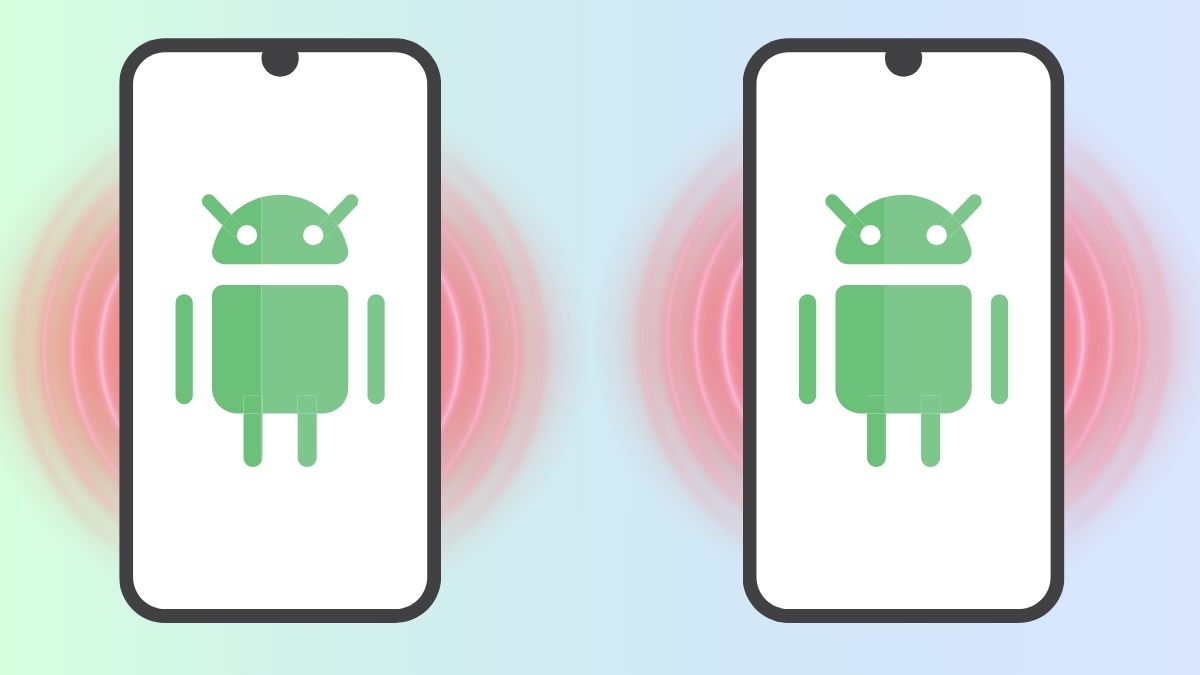
- Kiểm tra xem máy mới vẫn còn dung lượng hay không: Nên xem trước bộ nhớ còn lại có đủ để chứa toàn bộ ảnh, video, tài liệu từ thiết bị cũ. Nếu gần đầy, hãy giải phóng thêm không gian trước khi tiến hành chuyển dữ liệu.
- Kết nối Wi-Fi ổn định: Dữ liệu lớn như ảnh và video cần tốc độ Wi-Fi mạnh để truyền tải nhanh và không bị ngắt.
- Chuẩn bị cáp USB hoặc ứng dụng hỗ trợ: Tùy theo thương hiệu, bạn có thể cần cáp OTG hoặc ứng dụng như Smart Switch, Nearby Share, Google Data Transfer hoặc Smart Switch, Quick Share.
Cách chuyển dữ liệu từ điện thoại Android cũ sang điện thoại mới
Trước khi bắt đầu chuyển dữ liệu sang chiếc Android mới, điều quan trọng nhất là đảm bảo toàn bộ thông tin quan trọng như danh bạ, ảnh và các ứng dụng được sao lưu đầy đủ để quá trình diễn ra suôn sẻ. Sau đây là những cách chuyển danh bạ từ Android sang Android phổ biến nhất.
Bằng dây cáp USB
Để chuyển dữ liệu ảnh từ Android sang Android bằng dây cáp USB bạn có thể tham khảo các hướng dẫn nhanh sau: Kết nối hai điện thoại bằng cáp USB/OTG > trên máy cũ chọn Chuyển tệp > trên máy mới làm theo hướng dẫn để nhận dữ liệu > chọn loại dữ liệu cần chuyển > chờ hoàn tất.
- Bước 1: Dùng cáp USB và bộ chuyển đổi OTG (nếu cần) để nối hai điện thoại với nhau.

- Bước 2: Trên máy Android cũ, chọn Chuyển tệp. Trên điện thoại Android mới, làm theo hướng dẫn trên màn hình để nhận dữ liệu.

- Bước 3: Chọn loại dữ liệu cần chuyển như: danh bạ, ứng dụng, tin nhắn, ảnh, video,.... Đợi quá trình chuyển dữ liệu hoàn tất.
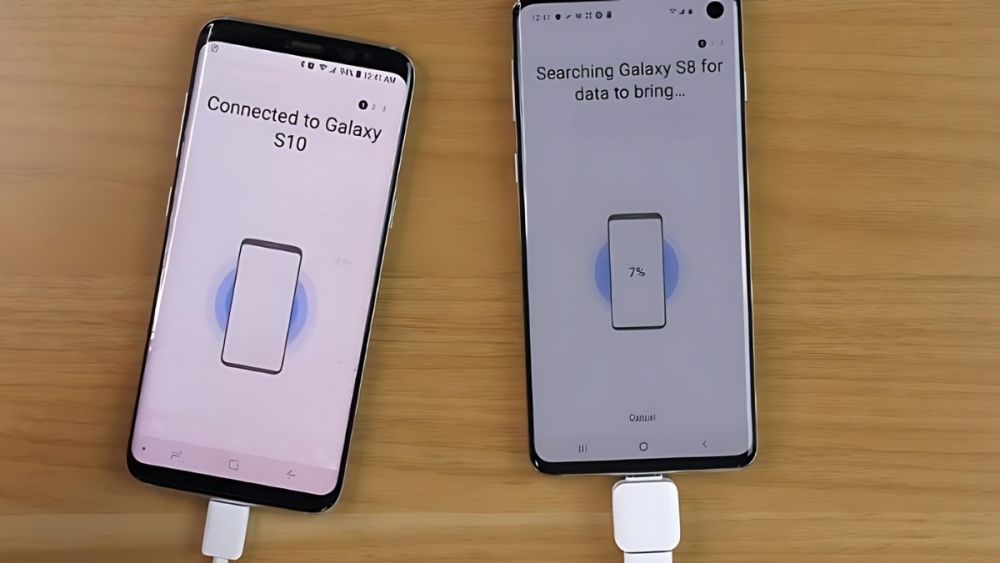
Lưu ý: Một số dòng Android hỗ trợ chuyển dữ liệu qua NFC hoặc Bluetooth, tuy nhiên tốc độ sẽ chậm hơn so với khi dùng cáp USB.
Việc mua điện thoại Android mở ra một thế giới công nghệ đa dạng và phong phú, với nhiều lựa chọn từ các nhà sản xuất hàng đầu như Samsung, Google và Xiaomi. Điện thoại Android không chỉ nổi bật với tính linh hoạt trong tùy chỉnh, mà còn cung cấp hiệu năng mạnh mẽ, camera sắc nét và hệ sinh thái ứng dụng phong phú. Dưới đây là một số dòng điện thoại hệ điều hành Android thông minh, hiện đại và giá cả phải chăng, mà bạn có thể tham khảo:
[Product_Listing categoryid="3" propertyid="" customlink="https://cellphones.com.vn/bo-loc/dien-thoai-android" title="Tham khảo danh sách điện thoại Android được quan tâm tại CellphoneS!"]
Bằng thẻ nhớ microSD
Chuyển toàn bộ dữ liệu từ Android sang Android khác thông qua thẻ nhớ microSD đem lại sự tiện lợi và tính đa dạng cho người dùng. Với dung lượng lớn của thẻ nhớ này, người dùng có thể mở rộng không gian lưu trữ của điện thoại một cách dễ dàng. Dưới đây là cách chuyển dữ liệu từ Android sang Android bằng thẻ nhớ microSD:
- Bước 1: Mở ứng dụng "Công cụ" trên thiết bị của bạn và chọn "File" để tiếp tục.

- Bước 2: Trong thư mục "File", chọn biểu tượng "Tải về", tại đây thì bạn có thể lựa chọn các tệp tin mà bạn muốn sao lưu bằng cách giữ và chọn từng tệp hoặc chọn "Tất cả" nếu bạn muốn chuyển toàn bộ dữ liệu.
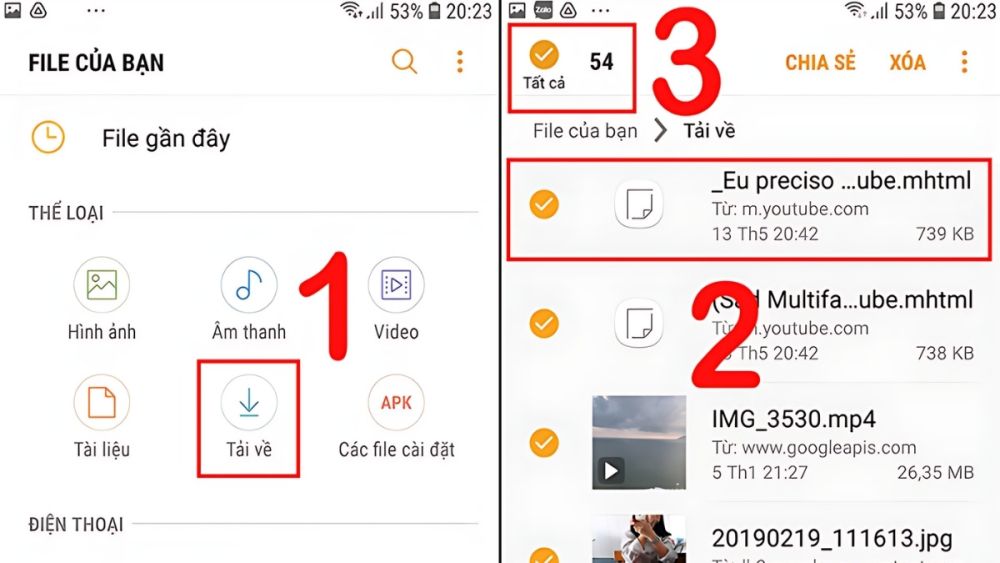
- Bước 3: Bước tiếp theo, nhấn vào biểu tượng dấu ba chấm nằm ở phía trên cùng bên phải của màn hình và lựa chọn "Di chuyển".
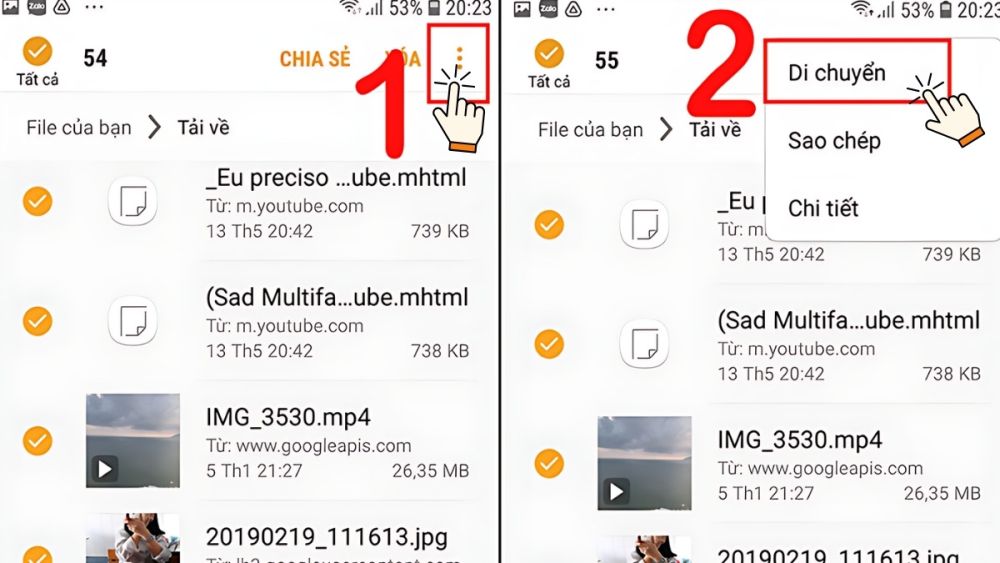
- Bước 4: Chọn vị trí lưu trữ mới là thẻ nhớ microSD, sau đó thì điều hướng đến thư mục "Android" trên thẻ nhớ để sao chép dữ liệu vào. Cuối cùng, bấm "H.tất" ở góc trên bên phải của màn hình để hoàn thành quá trình chuyển dữ liệu.
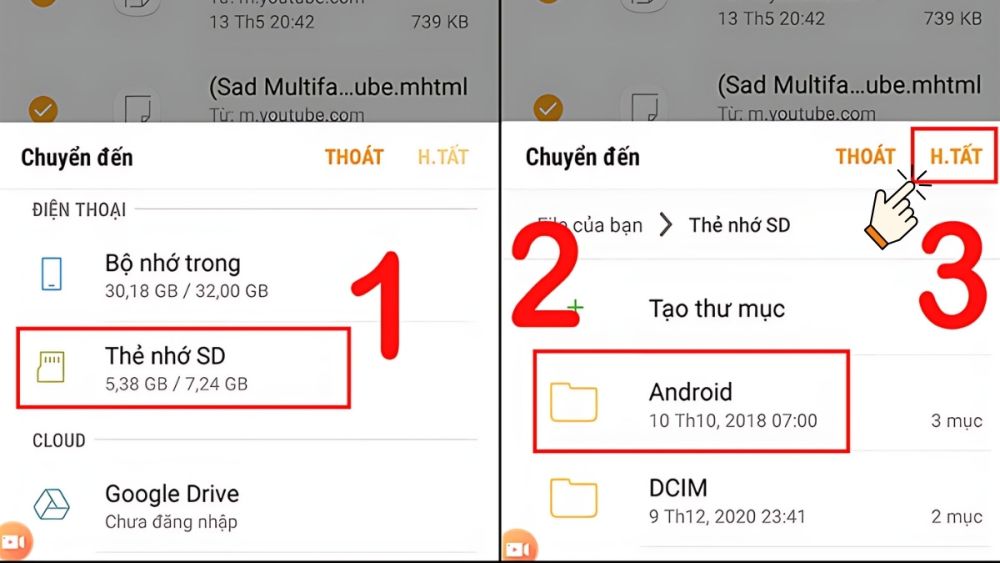
Bằng ứng dụng thứ ba
Để chuyển dữ liệu từ Android cũ sang Android mới, bạn có thể dùng ứng dụng Smart Switch Mobile. Ứng dụng này an toàn, dễ sử dụng và hỗ trợ truyền dữ liệu nhanh chóng.
- Bước 1: Bắt đầu bằng việc cài đặt ứng dụng Smart Switch Mobile từ CH Play trên cả hai thiết bị Android mà bạn muốn chuyển dữ liệu.

- Bước 2: Trên thiết bị nguồn, chọn phương thức truyền dữ liệu là "Không dây", sau đó tiến hành "Gửi" và thực hiện kết nối hai thiết bị bằng cách nhấn "Kết nối".

- Bước 3: Tương tự như vậy, trên thiết bị nhận thì mở ứng dụng Smart Switch Mobile, rồi chọn phương thức truyền dữ liệu là "Không dây", sau đó chọn "Nhận" và chọn thiết bị nguồn là "Android".

- Bước 4: Khi kết nối được thiết lập, hai thiết bị sẽ tự động liên kết với nhau và phát ra âm thanh để thông báo kết nối thành công.

- Bước 5: Tiếp theo, bạn có thể chọn dữ liệu cần chuyển và nhấn "Next", quá trình chuyển dữ liệu sẽ diễn ra trong khoảng 2 - 3 phút, tùy thuộc vào lượng dữ liệu cần truyền và khi hoàn tất thì bạn sẽ nhận được thông báo "Data transfer results" trên màn hình.

Bằng Bluetooth
Để chuyển ảnh qua Bluetooth Android, bạn có thể tham khảo hướng dẫn nhanh sau đây: Đặt hai điện thoại Android gần nhau và bật Bluetooth > chọn tên thiết bị để ghép nối > nhấn Chia sẻ > chọn Bluetooth > chọn thiết bị đã kết nối > trên máy nhận nhấn Chấp nhận > chờ ảnh được chuyển sang.
- Bước 1: Bạn đặt hai điện thoại Android gần nhau và bật Bluetooth > chọn thiết bị để kết nối.

- Bước 2: Trên điện thoại gửi, bạn nhấn vào biểu tượng Chia sẻ > Chọn Bluetooth.

- Bước 3: Chọn thiết bị đã kết nối Bluetooth > trên điện thoại nhận nhấn Chấp nhận > chờ ảnh chuyển sang.
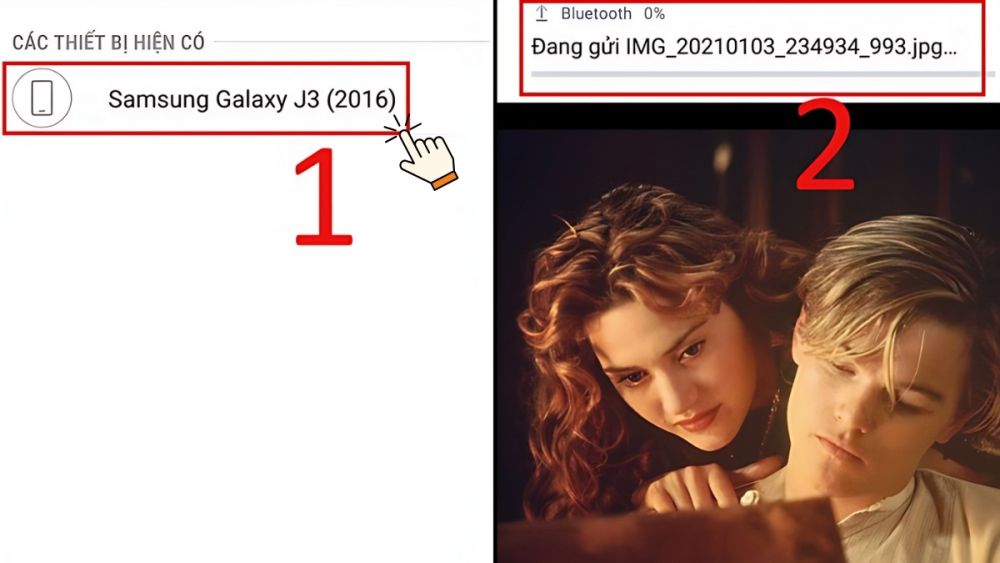
Việc sử dụng Bluetooth để chuyển dữ liệu ảnh giữa các thiết bị Android là một phương pháp đơn giản và thuận tiện, cho phép bạn chia sẻ những khoảnh khắc đáng nhớ một cách dễ dàng.
Bằng Google Drive
Google Drive là công cụ đáng tin cậy giúp chuyển dữ liệu giữa các thiết bị Android một cách đơn giản.
- Trên thiết bị cũ: Vào Cài đặt > Hệ thống > Sao lưu > bật Sao lưu vào Google Drive > chờ quá trình sao lưu hoàn tất.
- Trên thiết bị mới: Khi thiết lập, chọn Khôi phục từ bản sao lưu Google Drive > đăng nhập tài khoản Google > chọn bản sao lưu từ thiết bị cũ.
Lưu ý: Các bước có thể khác nhau tùy hãng điện thoại.
Xem hướng dẫn chi tiết
- Bước 1: Trước tiên, đăng nhập vào tài khoản Google trên thiết bị Android mà bạn muốn chuyển dữ liệu. Sau đó, bạn có thể truy cập vào cài đặt bằng cách nhấn vào biểu tượng trên màn hình hoặc tìm kiếm trong thanh công cụ và tiếp theo là tìm mục "Tài khoản và sao lưu" trong danh sách ứng dụng.
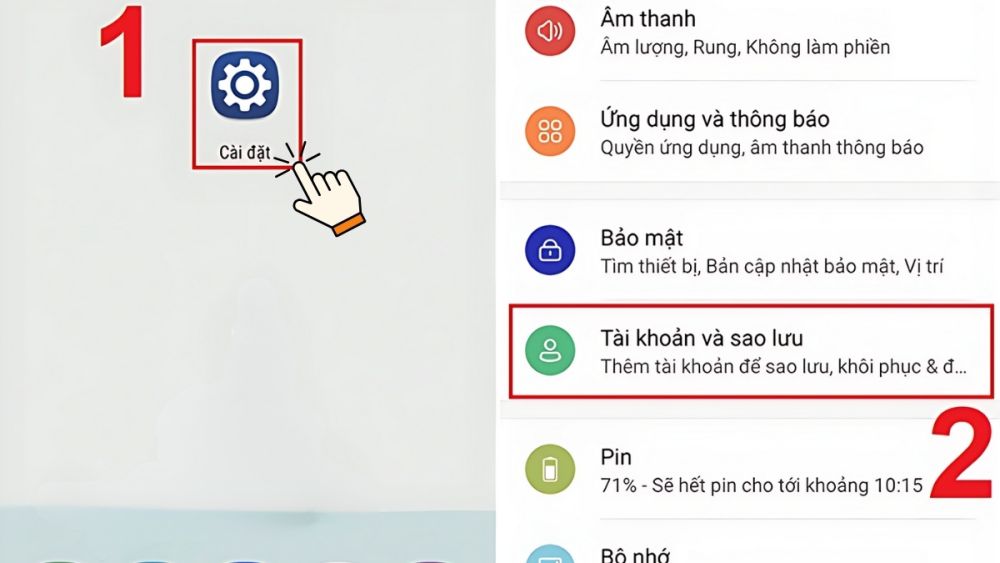
- Bước 2: Chọn tài khoản Google mà bạn muốn đồng bộ dữ liệu, lưu ý rằng bạn cần phải chọn đúng tài khoản Google mà bạn muốn chuyển dữ liệu đến.
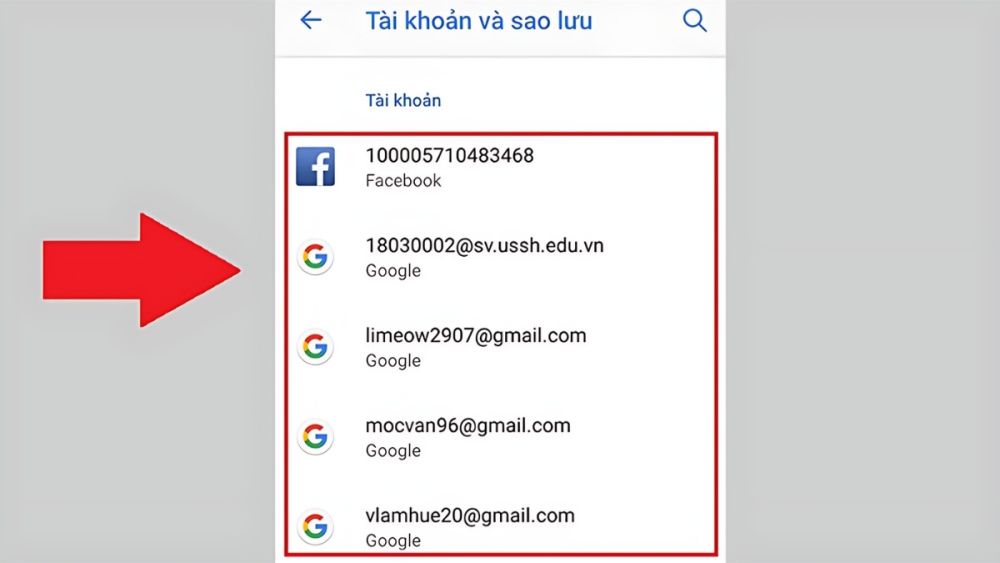
- Bước 3: Khi đã chọn tài khoản Google, nhấn vào "Đồng bộ hóa tài khoản" để bắt đầu quá trình thực hiện cách chuyển dữ liệu từ Android sang Android mới và tất cả dữ liệu sẽ được tự động lưu trữ trên tài khoản Google mà bạn đã cung cấp.
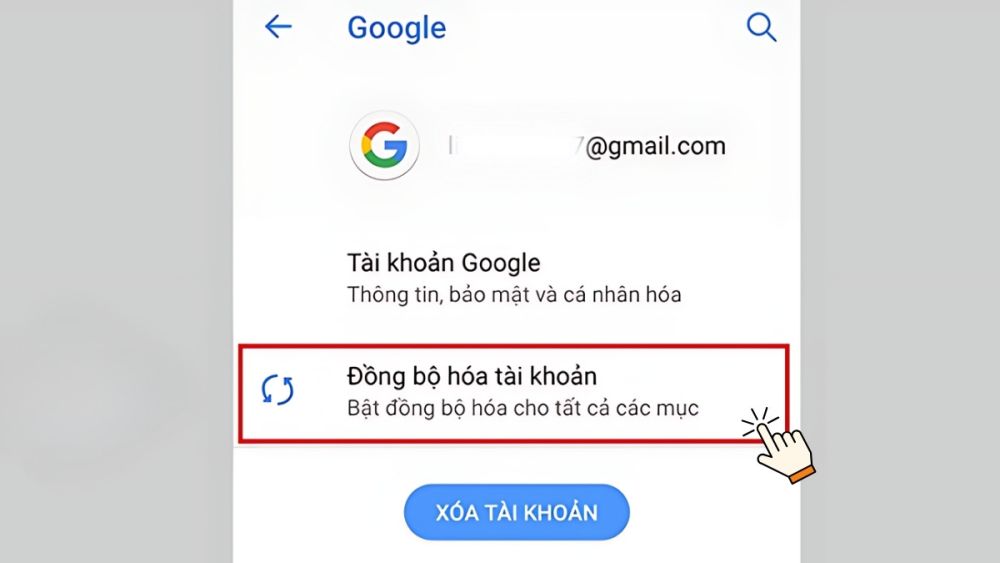
Sau khi đã đồng bộ xong, hãy mở ứng dụng Danh bạ để kiểm tra xem việc chuyển dữ liệu từ Android sang Android đã thành công hay chưa. Nếu chưa, hãy lặp lại một lần nữa nhé!
Đồng bộ hóa danh bạ lên tài khoản Google
Cách này sử dụng khi bạn đã đồng bộ hóa toàn bộ dữ liệu (bao gồm danh bạ) trên thiết bị Android cũ. Trên máy mới, bạn thao tác 4 bước như sau:
1.Mở Cài đặt:
Trên điện thoại Android mới, truy cập Settings (Cài đặt).
- Nhấn vào tùy chọn Tài khoản và sao lưu trong Cài đặt:
Kéo xuống dưới phần Cài đặt và tìm đến mục Tài khoản và sao lưu. Tùy từng dòng máy Android mà mục này có thể được hiển thị khác nhau.
3.Chọn tài khoản Google muốn đồng bộ:
Tại phần danh sách các tài khoản đã đăng nhập trên máy, hãy chọn đúng địa chỉ Gmail mà bạn muốn dùng để lưu và đồng bộ danh bạ.
4.Bật đồng bộ hóa:
Ấn vào Đồng bộ hóa tài khoản và chờ cho quá trình đồng bộ diễn ra hoàn tất.
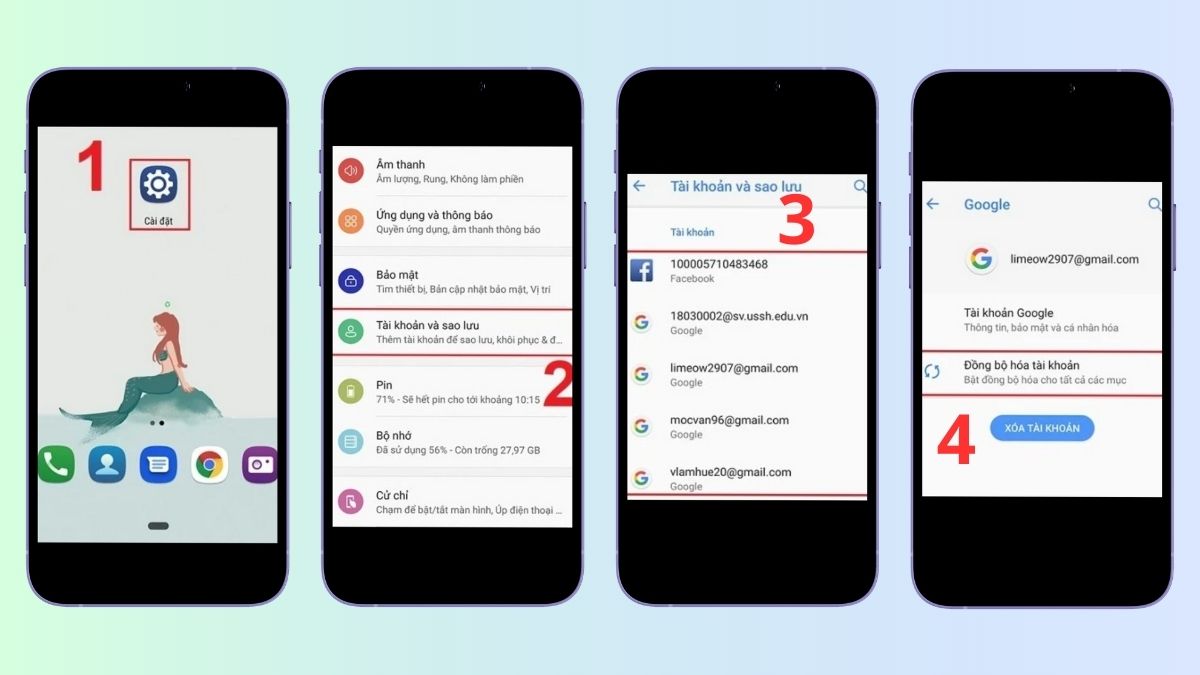
Chuyển dữ liệu tin nhắn từ điện thoại Android cũ sang điện thoại mới
Nhiều người khi đổi sang máy mới thường bỏ qua phần tin nhắn, dù SMS có thể chứa mã xác thực, thông tin công việc hoặc những đoạn hội thoại quan trọng. Để tránh mất dữ liệu, bạn nên chọn đúng cách chuyển dữ liệu từ Android sang Android bằng app nhằm sao lưu và khôi phục tin nhắn an toàn.
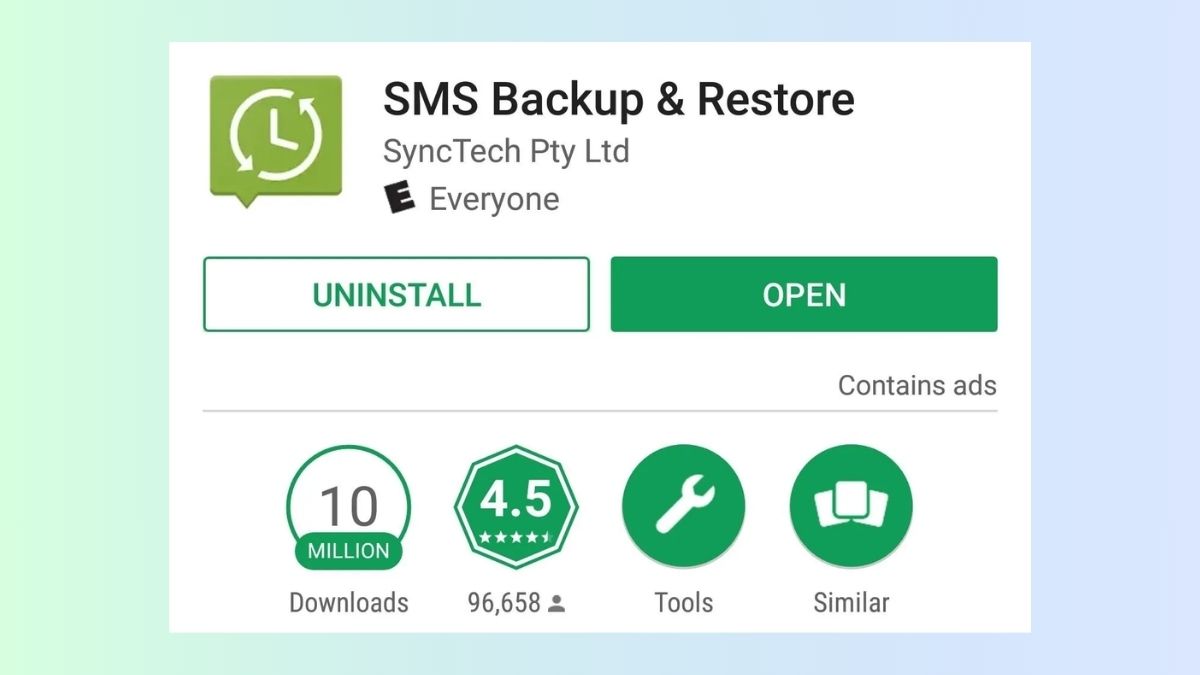
Các công cụ như Google Backup, Samsung Smart Switch hoặc ứng dụng sao lưu của bên thứ ba đều hỗ trợ chuyển tin nhắn nhanh chóng. Với Android thuần, Google Backup đồng bộ tự động khi đăng nhập lại tài khoản Google. Nếu dùng Samsung, Smart Switch cho phép chuyển SMS qua Wi-Fi hoặc cáp USB chỉ trong vài phút, đảm bảo giữ nguyên toàn bộ lịch sử trò chuyện.
Tóm lại, cách chuyển dữ liệu từ Android sang Android thiết bị mới không còn là thách thức lớn khi bạn nắm vững các phương pháp hiệu quả đã được trình bày ở trên. Hãy lựa chọn cách tiếp cận phù hợp nhất với yêu cầu cá nhân của bạn để đảm bảo rằng mọi dữ liệu quan trọng được di chuyển một cách an toàn và tiện lợi. Chúc bạn thành công trong việc chuyển dữ liệu điện thoại Android và nâng cấp thiết bị của mình!








Bình luận (0)